直接打开Adobe Acrobat 7.0 Professional或者Adobe Acrobat 9.0 Professional创建DOC文件到PDF时,出现“PDFMaker 文件 遗失 要在修复模式下运行安装程序吗”,点击“是”,问题也没有解决。但直接在DOC文件打印到PDF时没有问题。那么,如何才能解决这个问题呢?请阅读下文!
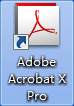
工具/原料
Adobe Acrobat X Pro
Office 2007
Windows 7
解决方法
1
打开Word程序,然后单击Office按钮,选择“word选项”:
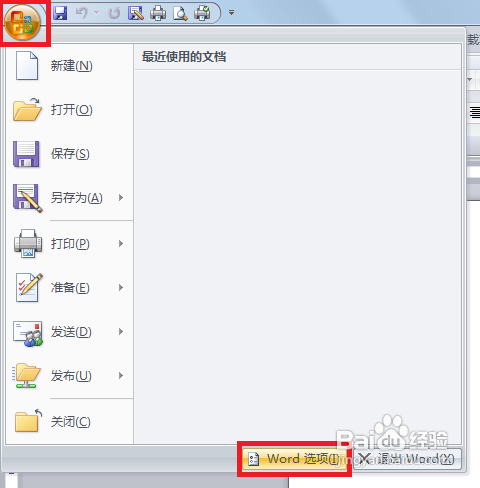
2
依次选择“高级,文件位置,用户模板,修改”:
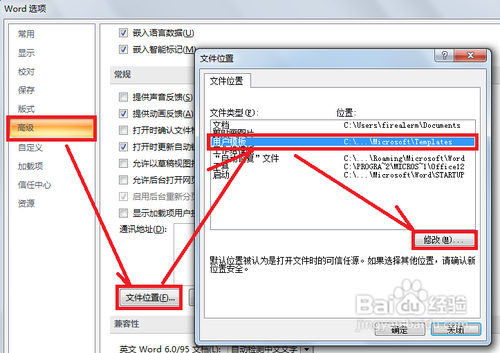
3
单击“Microsoft”文件夹,即可回到上一层的文件夹:

4
在Templates文件夹上右击,然后选择“在新窗口中打开”:
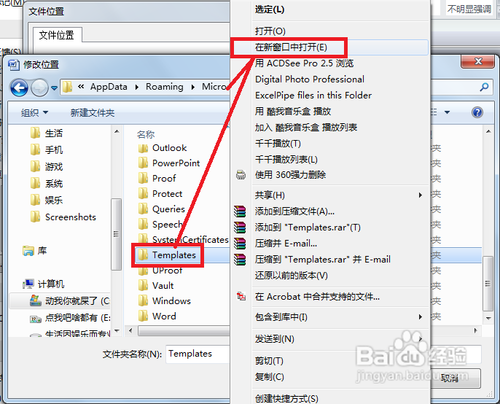
5
关闭Word程序之后,在Normal.dotm文件上右击,然后选择“删除”(Office2003的话,删除Normal.dot):
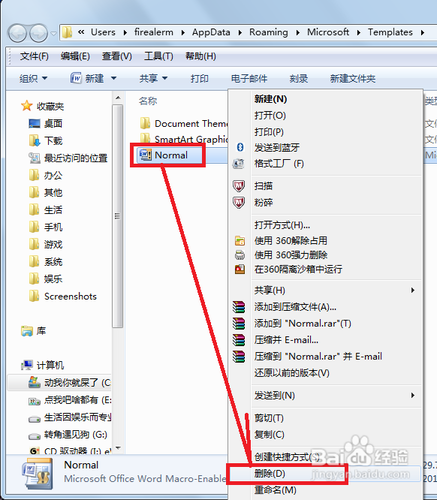
6
重新启动Word,然后单击Officeword按钮,单击“Word选项”:
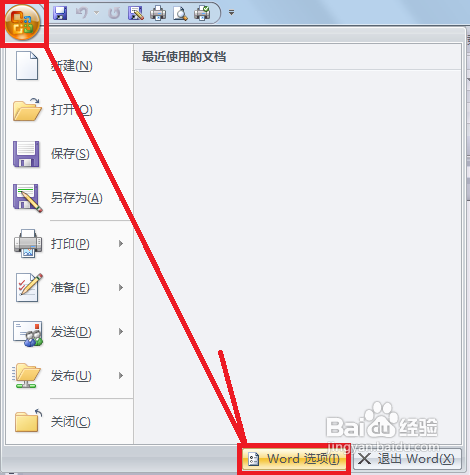
7
依次单击“加载项,Com 加载项,转到”,即可打开Com加载项管理对话框:
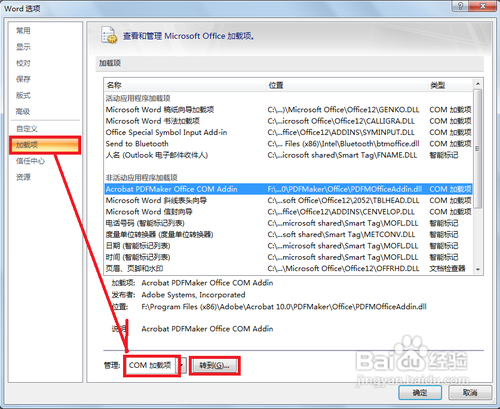
8
勾选“Acrobat PdfMaker Office COM Addin”,然后单击“确定”:
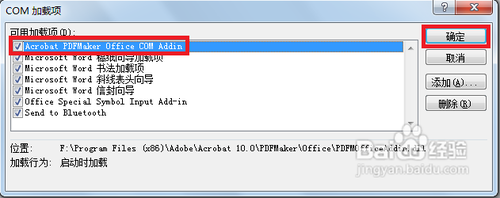
9
如果出现“重新启动”对话框,则单击“重新启动程序”之后,重新执行第6-8步:
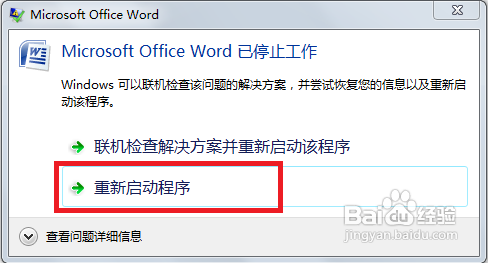
10
插件“Acrobat PdfMaker Office COM Addin”处于“活动应用程序加载项”之列时,表示问题已经解决:
END注意事项
Word在没有关闭之前,Normal文件是不能删除的。
温馨提示:经验内容仅供参考,如果您需解决具体问题(尤其法律、医学等领域),建议您详细咨询相关领域专业人士。免责声明:本文转载来之互联网,不代表本网站的观点和立场。如果你觉得好欢迎分享此网址给你的朋友。转载请注明出处:https://www.i7q8.com/zhichang/7274.html

 微信扫一扫
微信扫一扫  支付宝扫一扫
支付宝扫一扫 
